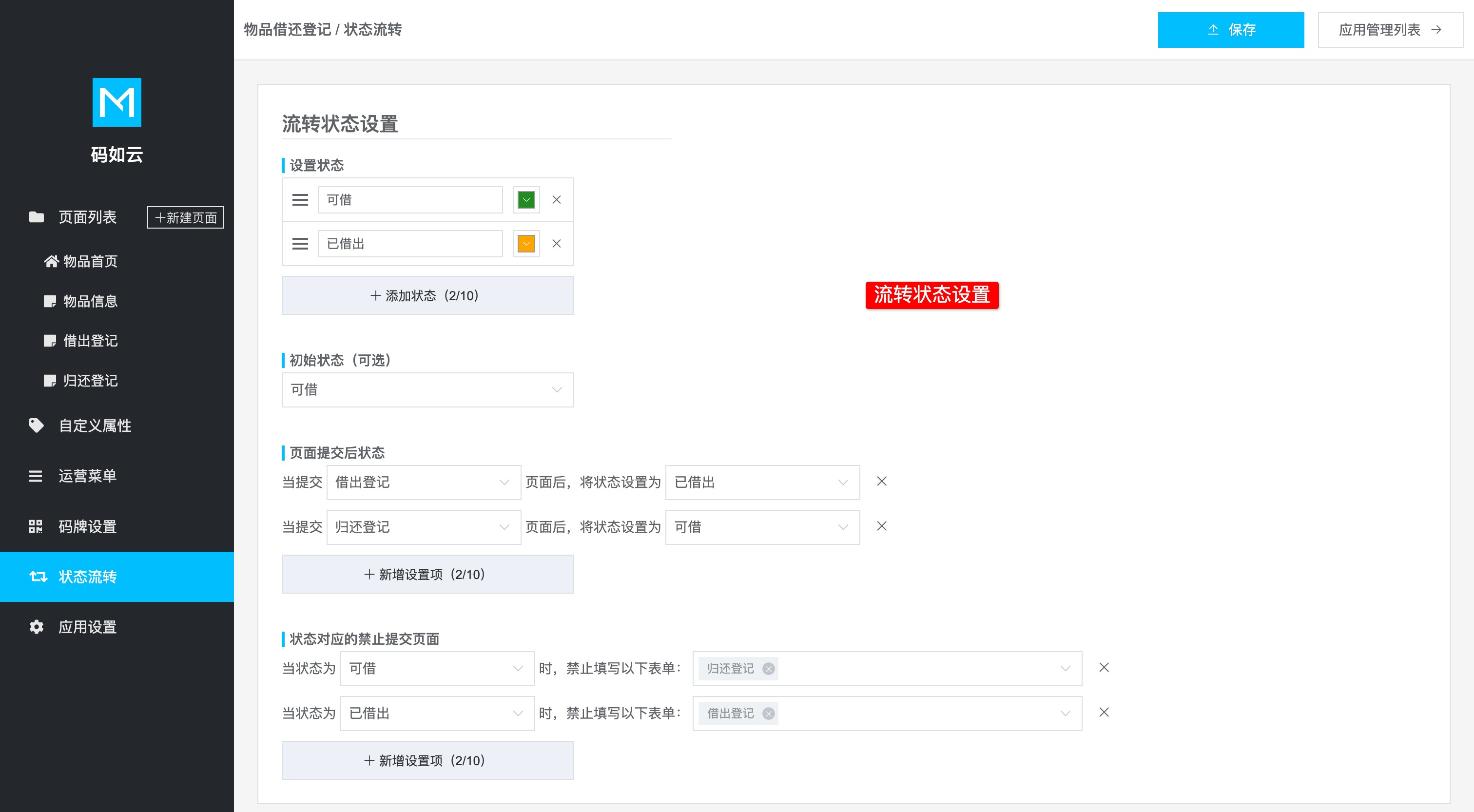应用设计概述 #
在码如云中,应用是针对某个具体的业务场景所创建的软件系统,用户通过码如云后台运营页面完成对应用的创建、编辑和管理等操作。
创建应用 #
可以通过两种方式创建应用:
- 从头开始创建:进入应用管理页面,点击页面右上角的
+新建应用按钮,在打开的新建应用对话框中,输入应用名称,点击确定。 - 通过应用模板创建:在新建应用对话框或者应用管理页面,点击
应用模板库,可进入码如云官方的应用模板库页面,然后选择适合自己的应用模板。
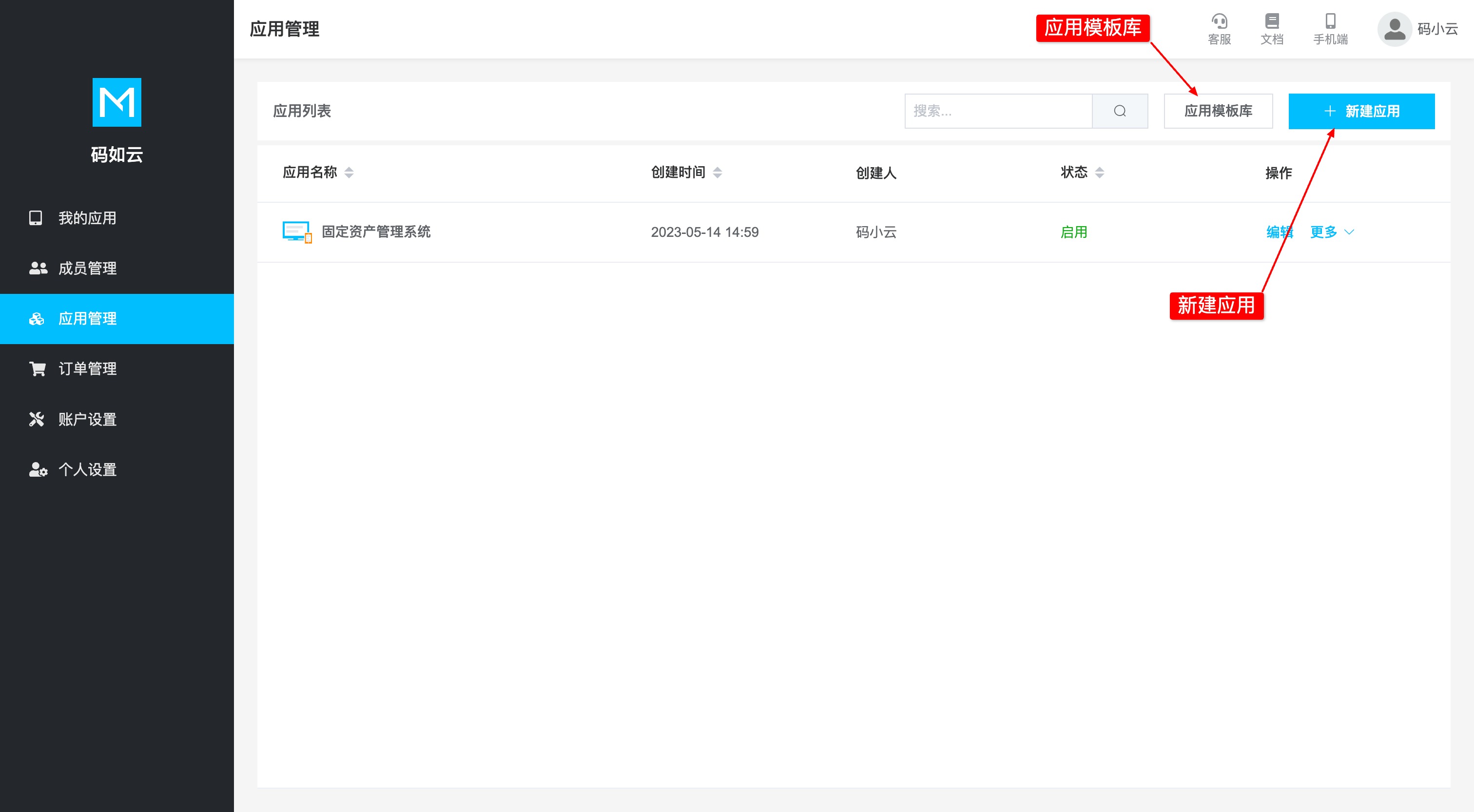
应用编辑页 #
新建应用后,系统将自动进入应用编辑页。默认情况下,系统将自动为新建的空白应用创建一个页面,其中包含3个示例控件。

应用编辑页包含以下几个区域:
- 导航区:显示页面列表、自定义属性和应用设置等菜单项入口;
- 控件选择区:显示当前可添加的所有控件;
- 页面显示区:展示当前编辑页面的界面结果;
- 编辑区:编辑配置区,可根据当前编辑目标自动切换编辑内容。
添加控件 #
向页面添加控件有2种方法:
- 在控件选择区,鼠标单击某控件按钮;
- 在控件选择区,拖动某控件按钮到页面显示区的任意位置。
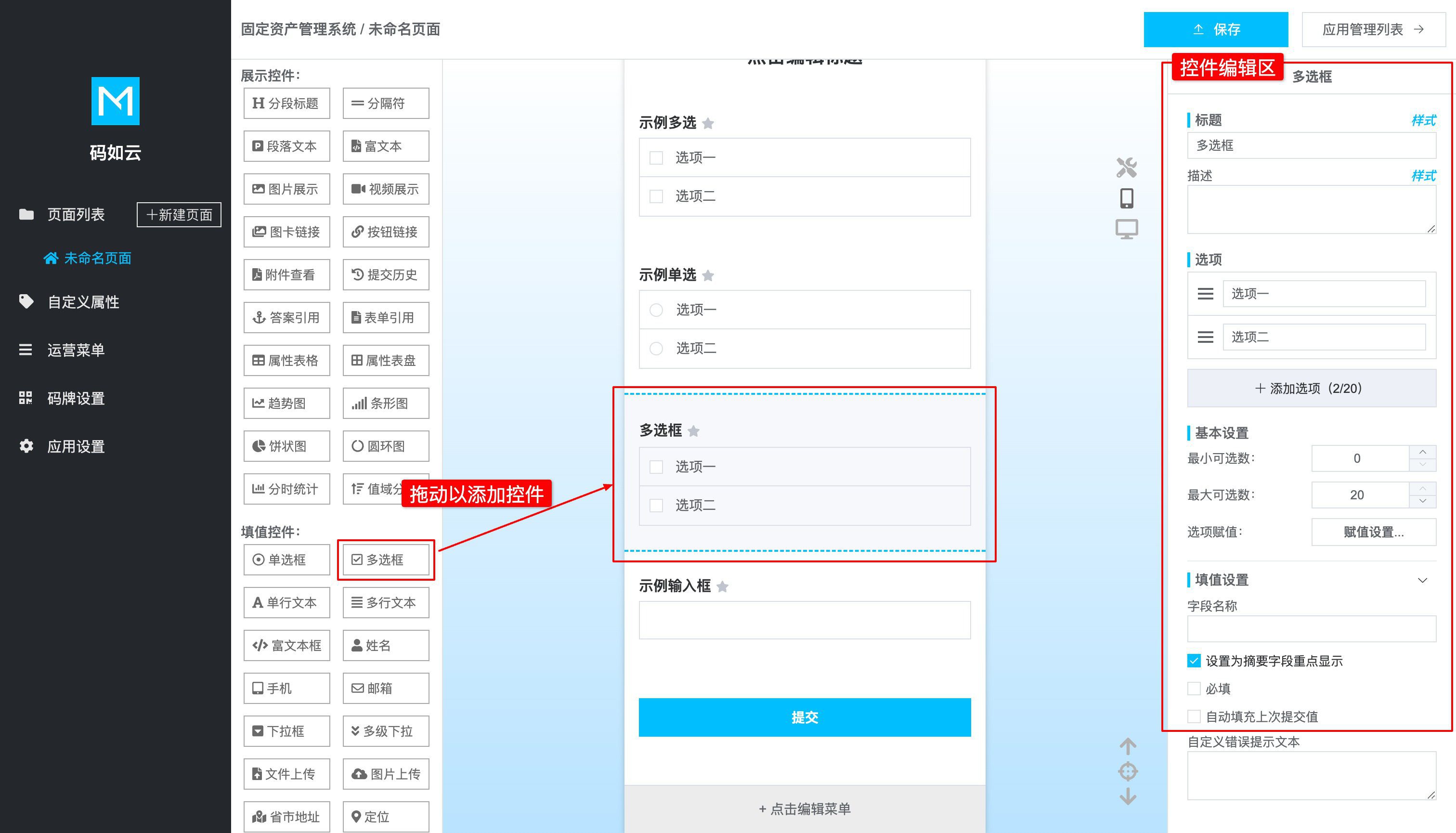
新添加控件后,该控件将自动成为当前编辑目标,编辑区也将显示针对该控件的编辑内容。更多关于页面控件设置的内容,请参考控件设置。
添加页面 #
在导航区点击+新建页面,输入页面名称即可新建页面。新建页面后,编辑区自动切换为该页面的页面设置。
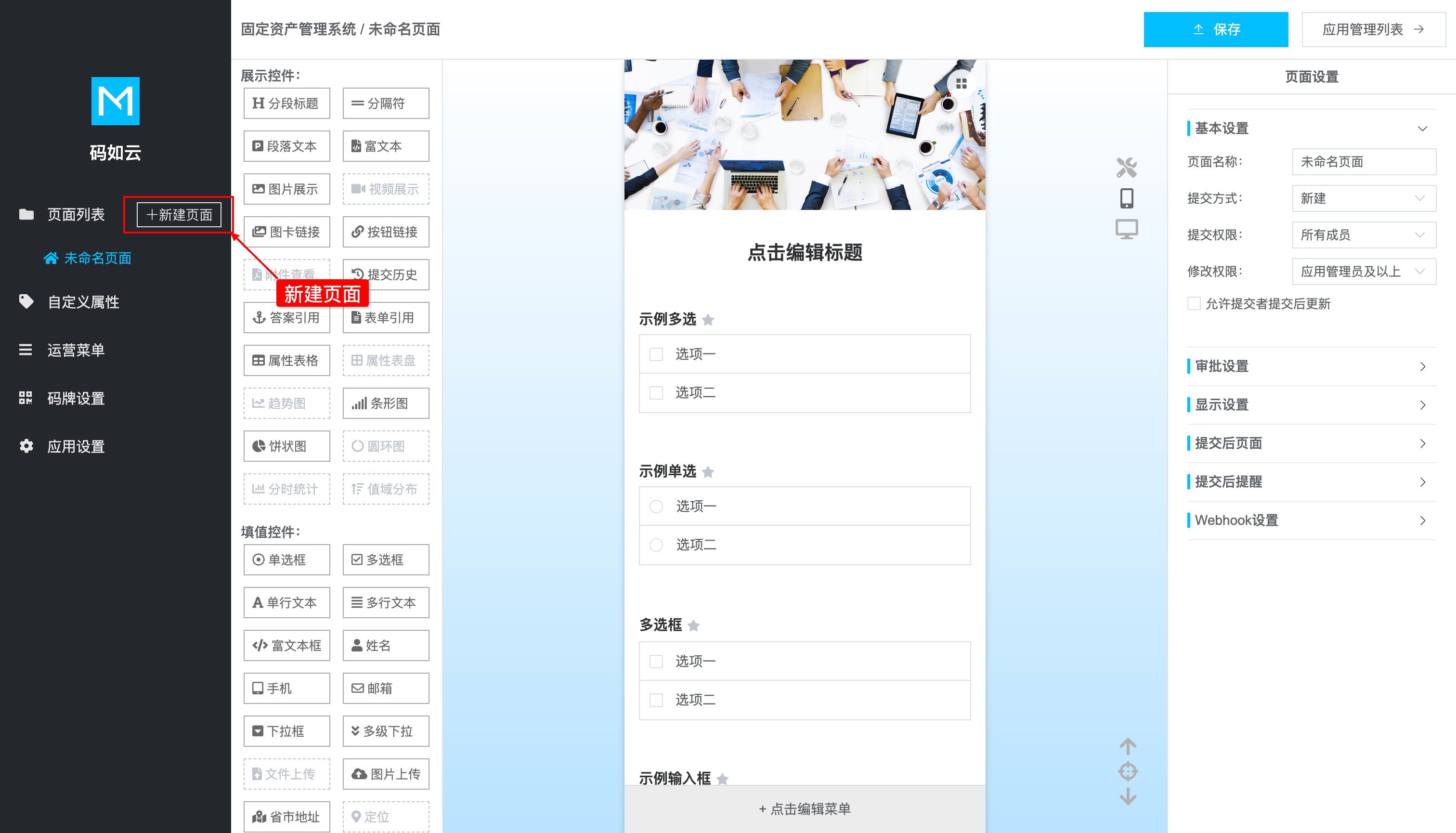
应用设置 #
点击导航区的应用设置按钮可以进入应用设置页面,其中包含了针对整个应用的各项设置,包含应用首页、应用图标和运营权限等,具体请参考应用设置。
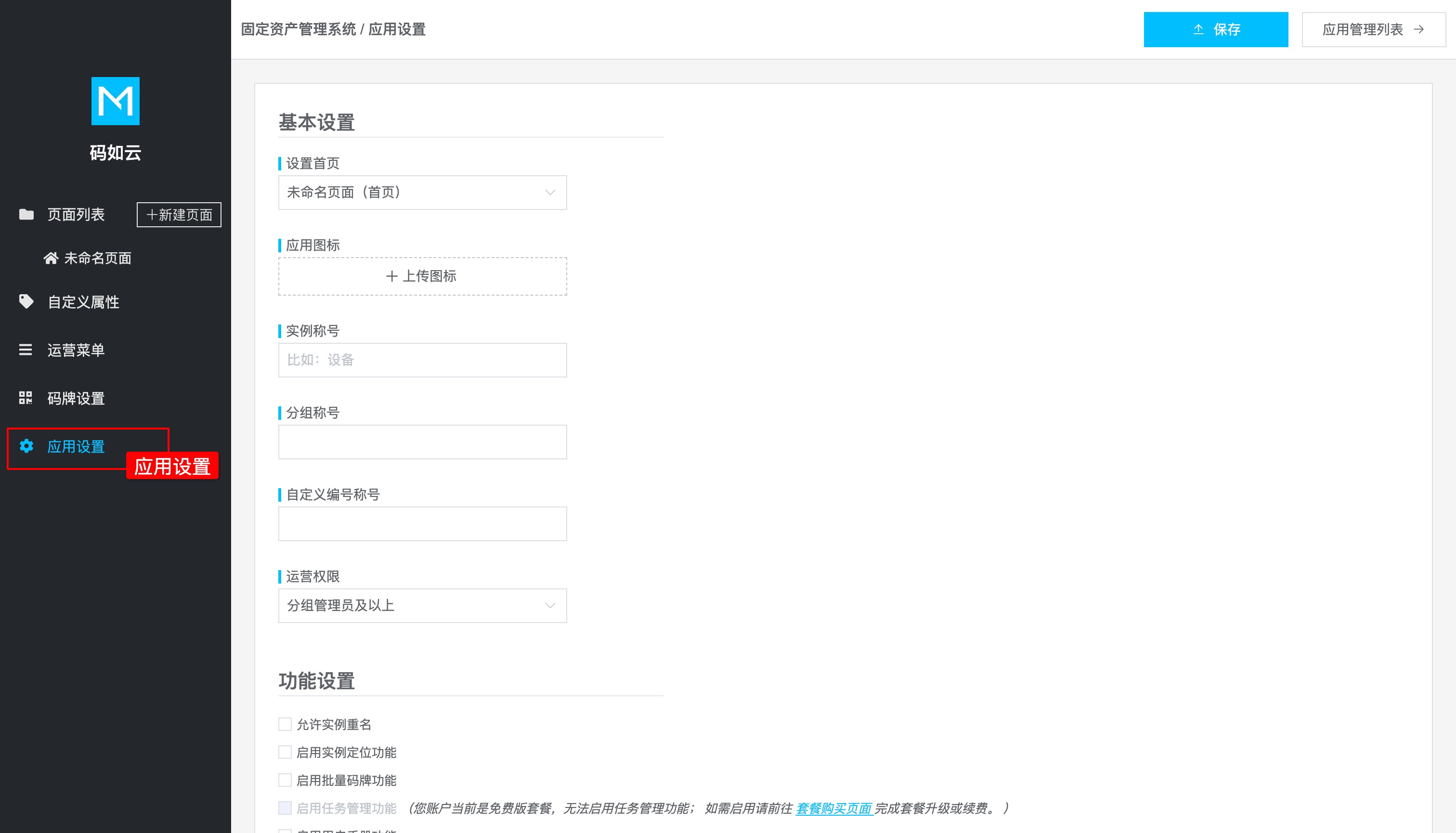
自定义属性 #
一个实例可以包含多个自定义属性,在应用编辑页中,我们可以对各个自定义属性进行设置,有些属性值通过人工输入而得,有些则根据设置由系统自动计算而得。实例的自定义属性值将显示在电脑端和手机端的实例运营页面(比如实例列表)等处。
点击导航区的自定义属性按钮可以进入自定义属性设置页面,具体请参考自定义属性。

运营菜单 #
运营菜单是关于提交数据的自定义菜单项,在应用编辑页设置好运营菜单后,菜单项将显示在系统的多个页面中。
点击导航区的运营菜单按钮可以进入运营菜单编辑页面,具体请参考运营菜单。

码牌设置 #
每个实例都拥有一个独立的二维码码牌,码牌样式可以进行自定义设置。实例的码牌可以导出为图片文件,进而用于印制实物码牌。
点击导航区的码牌设置按钮可以进入码牌设置页面,您可自行完成样式设置,也可以点击码牌模板库选择系统预定义的码牌模板,具体请参考码牌设置。

流转状态设置 #
流转状态用于在提交表单后自动为实例设置指定状态。比如对于某"物品借还登记系统"来说,在提交了物品借出登记表单后,可以自动将物品的流转状态设置为"已借出",而当提交了归还表单后,则又自动将流转状态设置为"可借",具体请参考流转状态设置。